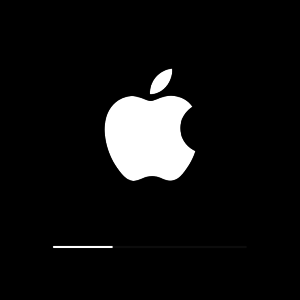En fait, sans compte d'identification Apple, l'utilisateur ne profitera pas pleinement tous les avantages de la base iOS. En utilisant votre identifiant et votre mot de passe uniques, vous pourrez effectuer des achats efficaces, communiquer avec des amis, économiser des entrées, écouter de la musique et bien plus encore.
Comment récupérer un identifiant Apple?
Apple ID est votre passe fiable sur iTunes Store, iCloud, Mac App Store ou toute autre société associée au même nom. Si vous avez déjà créé votre identifiant Apple, mais que je l'ai oublié ou perdu, allez autour d'un simple vérification de la procéduresur le site Web Apple, avec l'adresse de votre boîte aux lettres de messagerie. Étape par étape, ça ressemble à ceci:
- sur le site ci-dessus, nous cliquons sur le bouton "Mot de passe oublié?" et introduire les données personnelles demandées (nom, adresse);
- peut-être sur quel appareil vous utilisez déjà un identifiant Apple, mais je ne m'en souviens pas? Vérifiez le résultat dans le menu "Paramètres -\u003e" App Store Menu -\u003e "Paramètres" (ou "ICLOUD" -\u003e "Paramètres" ou "Messages" -\u003e "Envoi / Recevoir") et recherchez l'identifiant à ressembler L'image ci-dessous:
Comment créer un identifiant Apple via iTunes?
- Z. agrozite iTunes.et aller au programme.
- Ouvrez le menu "Store", trouvez-le “Créer un identifiant Apple. " Choisissez cet article et appuyez sur "Continuer".
- Examinez les règles d'utilisation du service et confirmez que cela convient avec eux.
- Les éléments suivants suivent le formulaire de création d'un identifiant Apple dans lequel vous souhaitez spécifier un courrier électronique, une zone de sauvegarde, ainsi qu'une question de contrôle de la fiabilité.
- Cliquez sur "Continuer" (si un message apparaît que Apple ID est déjà enregistré, utilisez l'e-mail spécifié pour vous connecter).
- La prochaine étape consiste à entrer dans une carte de crédit avec laquelle les frais seront facturés en cas de shopping sur iTunes.
- Cliquez sur "Continuer" et vérifiez l'e-mail entré lors de votre inscription. Suivez les instructions dans une lettre d'Apple, après quoi votre identifiant sera créé avec succès.
Vous pouvez maintenant utiliser Apple ID pour entrer dans l'iTunes Store, Mac App Store et IBooks Store, sur tous les ordinateurs personnels ou iPhone, iPad, iPod. Si vous avez besoin, ID peut être changé en continuant page de compteEn sélectionnant "Sécurité" -\u003e "Modifier le mot de passe". Vous devrez entrer un ancien mot de passe pour confirmer la procédure et proposer une nouvelle. Toute question sur l'utilisation d'Apple ID peut être définie sur page d'assistance utilisateur officielle.